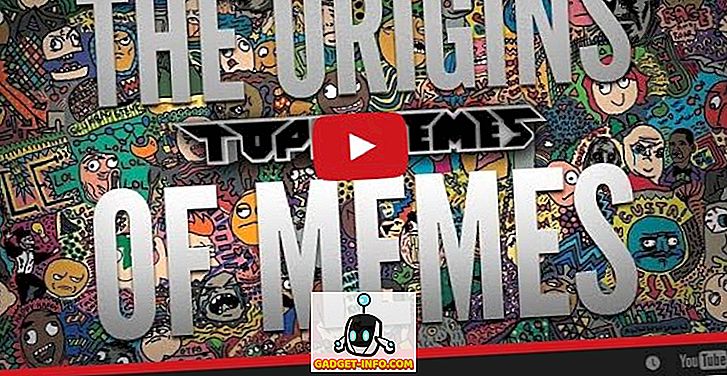Um dos benefícios de usar um pacote de escritório como o Microsoft Office é que os programas do conjunto interagem bem uns com os outros. Por exemplo, você pode facilmente incorporar uma planilha do Excel em um documento do Word e editar a planilha no Word.
Observe que, embora as capturas de tela abaixo sejam de uma versão mais antiga do Word, o mesmo procedimento funcionará em todas as versões do Word, incluindo o Word 2016, 2013, 2010 etc.
Inserir planilha do Excel no Word
Para incorporar uma nova planilha do Excel vazia no Word, coloque o ponto de inserção no local em que você deseja incorporar a planilha em seu documento do Word. Clique na guia Inserir na faixa de opções.

Na seção Texto da guia Inserir, clique no botão Objeto .

A caixa de diálogo Objeto é exibida. Na guia Criar novo, selecione Planilha do Microsoft Office Excel na lista Tipo de objeto e clique em OK .

Uma planilha em branco é inserida no Word no ponto de inserção e ativada. Você pode inserir dados nesta planilha como faria se estivesse trabalhando no Excel. A barra de faixa de opções muda da faixa de opções do Word para a faixa de opções do Excel, fornecendo as ferramentas do Excel.

Para recuperar a faixa do Word, clique em qualquer parte do documento do Word na planilha do Excel incorporada. Para editar a planilha do Excel incorporada novamente, clique duas vezes no objeto incorporado.
Você pode realizar a mesma tarefa usando uma planilha existente do Excel, incorporando uma planilha contendo dados em um documento do Word. Para fazer isso, primeiro clique em qualquer outra planilha do Excel incorporada que você já tenha inserido para recuperar a faixa do Word.
Coloque o ponto de inserção onde você deseja inserir a planilha do Excel existente. Certifique-se de que a guia Inserir na faixa de opções do Word esteja ativa e clique no botão Objeto novamente. Desta vez, clique na guia Criar do Arquivo . Clique no botão Browse .

Na caixa de diálogo Procurar, localize o arquivo de planilha do Excel que você deseja inserir, selecione-o e clique em Inserir .

O caminho para o arquivo selecionado é inserido na caixa de edição Nome do arquivo . Clique em OK

A tabela de exemplo do nosso arquivo de planilha do Excel de amostra é inserida no ponto de inserção e ativada. Novamente, a faixa de opções do Word se torna a faixa do Excel enquanto você está editando a planilha do Excel incorporada. Quando você clica fora do objeto de planilha, a faixa de opções do Word retorna.

Você também pode incorporar planilhas do Excel em apresentações do PowerPoint, o que é útil para exibir facilmente gráficos e gráficos gerados no Excel em suas apresentações. Apreciar!